

20250626

デザイン基礎演習大阪電気通信大学 総合情報学部 ゲーム&メディア学科 前期開講科目 デジタルツールを利用したビジュアルコミュニケーションデザインの基礎 第12週:07月03日 
|
|
0)出席登録面接型で受講している方は、MyPortalから出席登録をおこなってください。 授業内で指示するコードを入力してください。 
|
|
1)課題[ポートフォリオの試作]2 制作■ Illustratorでのグリッド機能 まずは資料を参照しながら、誌面レイアウトの考え方について概説します。 グリッドを表示させるには、[表示]メニュー →[グリッドを表示]を選択します。 1グリッドのサイズ変更は、[Illustrator]メニュー →[環境設定]→[ガイド・グリッド...]を選択し、表示されたダイアログのグリッドおよび分割数によって設定することができます。 初期設定では、アートボードの左上の頂点が、グリッドの原点となっています。 グリッドの原点を任意の位置に変更するためには、[表示]メニュー →[定規]→[定規を表示]を選択し、画面の上端と左端に定規を表示させます。 続けて[表示]メニュー →[定規]→[ウィンドウ定規に変更]を選択します。 左上の定規の交差部分からドラッグして十字定規を引き出し、任意の位置でドロップすると、その位置が原点となります。 グリッドへのスナップは、オブジェクトのアンカーポイントがグリッドに吸着する効果のことです。[表示]メニュー →[グリッドにスナップ]によって可能となります。 ■ Adobe Illustratorでの操作上のポイント Illustratorを用いたページレイアウト操作において、以下の1〜8のポイントについて理解した上で演習に取り組んでください。 1. 作品画像の配置 [ファイル]メニュー →[配置...]を選択。作品ファイルを選択し、[配置]ボタンをクリック。 さらに画面上でクリックすると色彩構成作品の画像が貼り付けられます。
2.
3. エリア内文字とパス上文字 4. ガイド・グリッドの利用 5. テキストボックスへの文章流し込み
6. テキストボックスの変形 7. 段組 … エリア内文字オプション |
6ページ分のアートボードを配したレイアウトフォーマット |
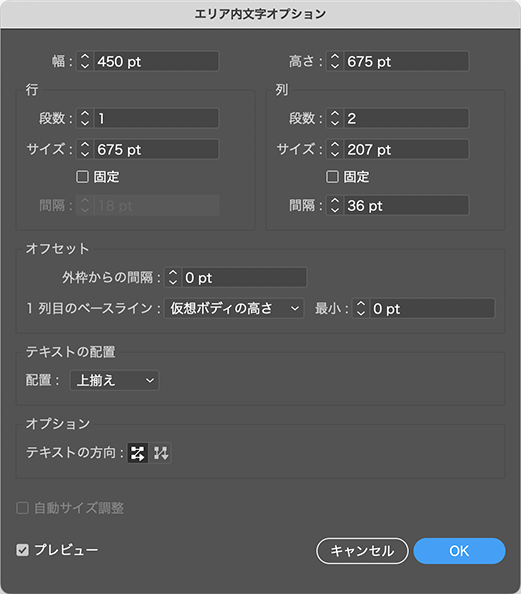
|
|

8. 段落パレット … 行揃え、禁則処理とぶら下がり 
|
|
|
Copyright (C) WATANABE, Takashi / HEAD+HEART, Visual Communication Design Studio. All rights reserved.

Mac、Macロゴは、米国およびその他の国で登録されているApple Computer, Inc.の商標です。 Made on a MacバッジはApple Computer Inc.の商標であり、同社の許可により使用しています。 |
|
第12週:07月03日

